PDFelement - Leistungsstarker und einfacher PDF-Editor
Starten Sie mit der einfachsten Art, PDFs zu verwalten - mit PDFelement!
Manche Unternehmen oder Personen fühlen sich mit handschriftlichen Unterschriften wohler als mit elektronischen. Für sie ist es ein effektiverer Weg, die Authentizität und Integrität des Dokuments zu beweisen. Digitale Signaturzertifikate können die Glaubwürdigkeit eines Dokuments ebenso gut belegen. Was tun Sie also, wenn Ihr Chef, Kollege oder Geschäftspartner Sie um eine feuchte Unterschrift auf einem PDF-Dokument bittet? Hier erfahren Sie, wie Sie am besten vorgehen.
Außerdem erfahren Sie mehr über die Vor- und Nachteile der Verwendung von Feuchtsignaturen. Und wenn sie Ihnen erlauben, Ihre handschriftliche Unterschrift digital in PDFs einzufügen, ist in diesem Artikel auch etwas für Sie dabei.
Wir haben eine Menge zu berichten. Lassen Sie uns also nicht noch mehr Zeit verschwenden und mit dem Artikel fortfahren.
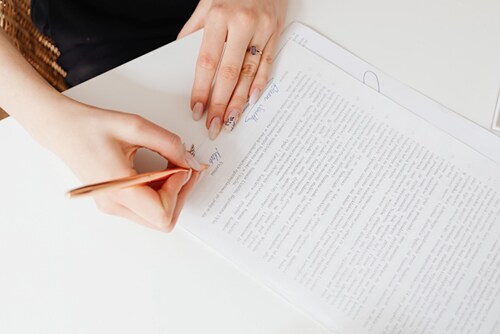
In diesem Artikel
Was ist eine feuchte Signatur?
Eine feuchte Unterschrift ist eine Unterschrift auf Papier mit feuchter Tinte, daher der Name. Mit anderen, einfacheren Worten, es ist eine handschriftliche Unterschrift. Diese Art der Unterschrift war die einzige Möglichkeit, Dokumente zu unterschreiben, als digitale Tools noch nicht so weit verbreitet waren.
Wann benötigen Sie eine feuchte Unterschrift?
Angenommen, jemand schickt Ihnen ein gedrucktes Dokument, das Sie unterschreiben müssen. Sie werden dieses Dokument nicht scannen, um es mit einer digitalen Signatur zu unterzeichnen. Stattdessen nehmen Sie einen Stift und unterschreiben das Dokument auf Papier. Einige Unternehmen verlangen auch, dass Dokumente physisch unterschrieben werden, selbst wenn sie im PDF-Format vorliegen. Das sind die Szenarien, in denen Sie eine feuchte Unterschrift benötigen.
Wie man mit Adobe eine feuchte Signatur in ein Dokument einfügt
Adobe Acrobat Sign verfügt über einen "schriftlichen Signatur-Workflow". Das Tool ermöglicht es, den Empfängern von Dokumenten ausdrücklich mitzuteilen, dass sie das Dokument mit einer feuchten Unterschrift unterschreiben müssen. Was ist zu tun, wenn Sie zu den Personen gehören, die dieses Dokument erhalten haben?
Schritt 1 Öffnen Sie die E-Mail, die den Link "Öffnen und Drucken" zu dem PDF-Dokument enthält, das eine feuchte Signatur benötigt.
Schritt 2 Klicken Sie auf den Link. Sie sehen eine Übersicht über den dreistufigen Signaturprozess.
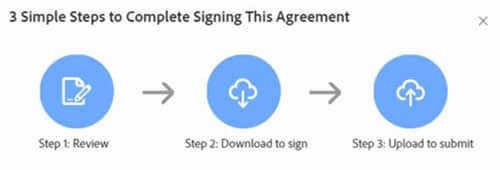
Schritt 3 Füllen Sie die Formularfelder, die das Dokument von Ihnen verlangt, mit Ihrem Computer aus. Lassen Sie das Feld der Signatur unangetastet.
Schritt 4 Klicken Sie unten auf der Seite auf Weiter.
Schritt 5 Klicken Sie auf Download.
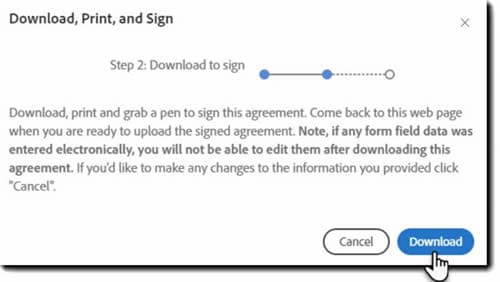
Schritt 6 Öffnen Sie die PDF-Datei und drucken Sie sie aus.
Schritt 7 Nehmen Sie Ihren Stift zur Hand und unterschreiben Sie das ausgedruckte Dokument physisch.

Schritt 8 Scannen Sie das signierte Dokument, um es in eine digitale Form zu bringen. Adobe Sign akzeptiert die Formate PDF, JPG, GIF, TIF und BMP. Es wird jedoch nur eine Datei akzeptiert. Daher ist es am besten, das PDF-Format zu verwenden, da es Ihnen erlaubt, mehrere Seiten in einer Datei zusammenzufassen.

Schritt 9 Überprüfen Sie Ihre E-Mails auf eine Nachricht, in der Sie aufgefordert werden, das signierte Dokument hochzuladen. Sie hat den E-Mail-Betreff: "Bitte laden Sie [Name des Dokuments] hoch."
Schritt 10 Klicken Sie auf den Link in der E-Mail, um die Oberfläche "Hochladen zum Senden" zu öffnen. Alternativ können Sie auch den Link in der ursprünglichen E-Mail "Öffnen und drucken" öffnen, um die Oberfläche zum Hochladen zu öffnen.
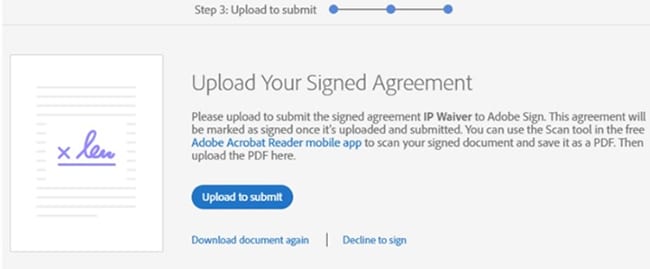
Schritt 11 Suchen Sie das Dokument, das Sie mit einer feuchten Unterschrift unterzeichnet haben, wählen Sie es aus und laden Sie es in Acrobat Sign hoch.
Wie fügt man eine handschriftliche Signatur in PDF-Dateien ein?
Einige Unternehmen und Einzelpersonen sind nachsichtiger. Sie ermöglichen es Ihnen, Dokumente mit digitalen Tools zu unterschreiben, solange die Unterschrift handschriftlich ist. Damit entfällt das lästige Ausdrucken des Dokuments, das Unterschreiben mit einem Stift und das Einscannen, um es in digitale Form zu bringen. Berufstätige, die ihre Zeit optimal nutzen möchten, um ihre Produktivität zu steigern, wissen das sehr zu schätzen.
Dazu benötigen Sie ein Bild Ihrer handschriftlichen Unterschrift oder ein Grafiktablet. Außerdem benötigen Sie ein gutes PDF Tool mit Unterstützung für handschriftliche Signaturen, wie z.B. Wondershare PDFelement.
 G2-Wertung: 4.5/5 |
G2-Wertung: 4.5/5 |  100 % Sicher |
100 % Sicher |Hier finden Sie eine Schritt-für-Schritt-Anleitung, wie Sie mit Wondershare PDFelement handschriftliche Signaturen in PDF-Dateien einfügen.
Schritt 1 Starten Sie PDFelement und öffnen Sie die Datei, die Sie signieren möchten.
Schritt 2 Klicken Sie auf Kommentar.
Schritt 3 Klicken Sie auf die Signatur Schaltfläche, die sich unterhalb von Schützen, zwischen der Schaltfläche Stempel und der Schaltfläche Anhang (Clip) befindet.

Schritt 4 Klicken + Erstellen.

Schritt 5 Wählen Sie zwischen Hochladen und Zeichnen, um Ihre handschriftliche Unterschrift dem PDF-Dokument hinzuzufügen.

Wenn Sie Zeichnen wählen:
Schritt 1 Wählen Sie eine der drei verfügbaren Linienfarben: Schwarz, Rot und Blau.
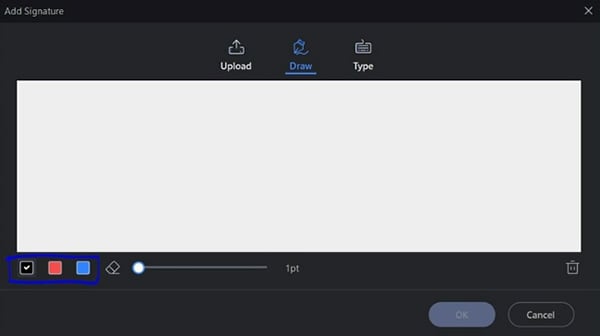
Schritt 2 Passen Sie den Schieberegler an, um die Linienstärke zu erhöhen oder zu verringern.

Schritt 3 Zeichnen Sie Ihre Unterschrift freihändig mit der Maus oder dem Grafiktablet. Wir empfehlen Ihnen, letztere zu verwenden, da Sie damit besser zeichnen können.
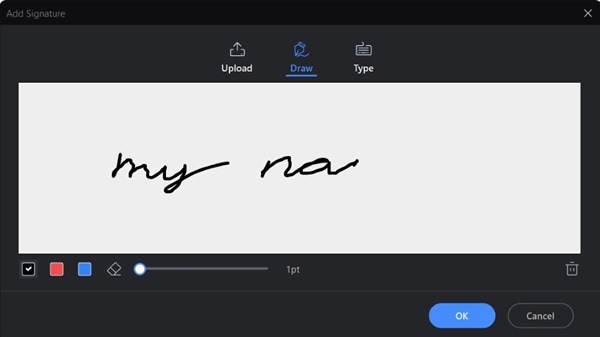
Schritt 4 Klicken Sie auf OK.
Schritt 5 Klicken Sie auf das Dokument, in dem die handschriftliche Unterschrift erscheinen soll.
Schritt 6 Verwenden Sie die blauen Punkte an den Ecken der Signatur, um deren Größe zu ändern. Verwenden Sie den grünen Punkt darüber, um die Signatur zu drehen.
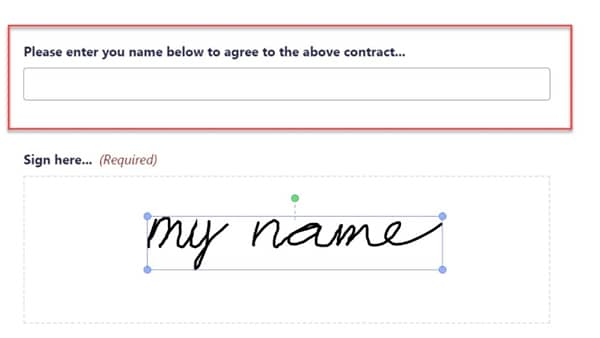
Wenn Sie Upload wählen:
Schritt 1 Klicken Sie auf "Bild auswählen".
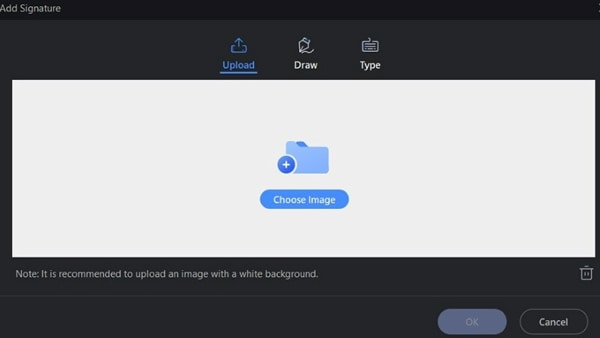
Schritt 2 Suchen Sie das Bild Ihrer Unterschrift auf Ihrem Computer und importieren Sie es in PDFelement.
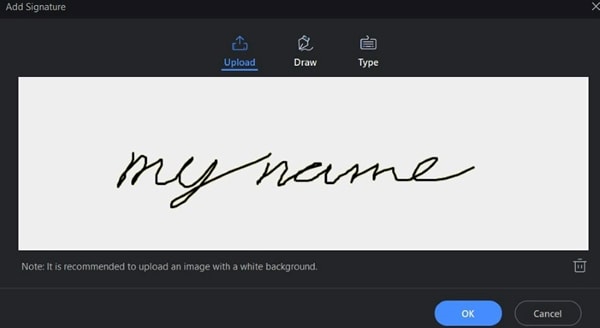
● PDFelement empfiehlt, Bilder zu verwenden, bei denen die Unterschrift mit schwarzer Tinte geschrieben ist und der Hintergrund weiß ist.
Wir haben jedoch versucht, Bilder zu verwenden, bei denen der Hintergrund eine andere Farbe hat. Wir haben es mit Gelb und dann mit Grün versucht. Die Zeichenerkennung von PDFelement war in der Lage, den Text zu extrahieren und den Hintergrund erfolgreich zu entfernen.
Schritt 3 Klicken Sie auf OK.
Schritt 4 Platzieren Sie die Signatur an der Stelle im Dokument, an der sie erscheinen soll.
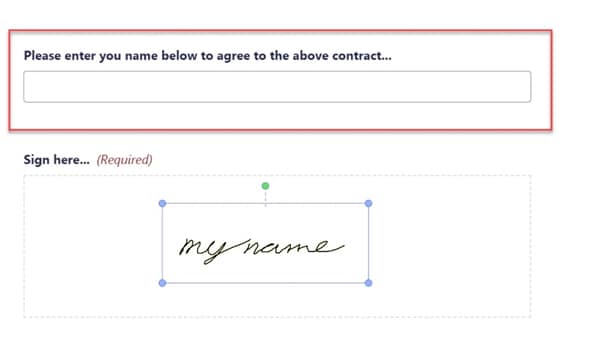
Schritt 5 Verwenden Sie die blauen Punkte an den Ecken der Signatur, um deren Größe zu ändern. Verwenden Sie den grünen Punkt darüber, um die Signatur zu drehen.
Und das war's. So fügen Sie mit Wondershare PDFelement handschriftliche Unterschriften in PDF-Dokumente ein. Es ist super einfach zu machen.
Vor- und Nachteile von feuchten Signaturen
Was sind die Vor- und Nachteile der Verwendung von feuchten Signaturen? Finden Sie es unten heraus.
Vorteile
Feuchte Unterschriften sind besser für das Branding. Es fühlt sich persönlicher an, da der Abdruck mit der Handschrift des Unterzeichners erfolgt. Denken Sie an Autogramme. Ein Buch mit der feuchten Unterschrift des Autors fühlt sich besonderer an als das gleiche Buch mit einer digitalen Signatur.
Nachteile
Die Verwendung von feuchten Signaturen kann kostspielig sein. Sie müssen einen Stift und Tinte kaufen, um die Dokumente zu unterschreiben und Papier, um sie auszudrucken. Außerdem müssen Sie das Dokument drucken und scannen, um es online zu versenden. Daher ist es ein zeit- und ressourcenaufwändiger Prozess.
Fälschungen sind auch bei feuchten Unterschriften ein Problem. Mit genügend Übung kann man sogar eine komplexe Signatur nachbilden.
Wenn Sie mit feuchten Unterschriften unterschreiben, verwenden Sie Papier. Und es werden Bäume gefällt, um Papier herzustellen. Die Verwendung von feuchten Unterschriften ist also schlecht für die Umwelt.
Vergleich zwischen feuchten Signaturen, elektronischen Signaturen und digitalen Signaturen
Feucht-Unterschriften sind, wie oben erwähnt, Abdrücke, die Sie mit nasser Tinte auf Papier machen. Elektronische Signaturen hingegen sind Unterschriften, die Sie mit Tools wie Wondershare PDFelement zu digitalen Dokumenten hinzufügen.
Digitale Signaturen sind die fortschrittlichere Version der elektronischen Signaturen. Sie werden mit einem Zertifikat geliefert, das verschlüsselte Informationen enthält, die nur Ihnen gehören. Andere Personen können dieses Zertifikat verwenden, um die Echtheit der Signatur zu überprüfen.
Andere Personen, die Zugriff auf Ihren Computer haben, können Ihre elektronischen Signaturen ohne Ihre Zustimmung hinzufügen. Sie müssen nur ein Bild Ihrer Unterschrift haben oder wissen, wo sie diese finden können.
Mit digitalen Signaturen können sie das nicht tun. Um Ihre digitale Signatur zu PDF-Dateien hinzuzufügen, müssen sie Ihre digitale ID verwenden. Digitale IDs sind durch ein Passwort geschützt. Wenn Sie ihnen also nicht Ihr Passwort mitteilen, können sie es nicht verwenden. Die Verwendung digitaler Signaturen ist die sicherste Art, Dokumente zu unterschreiben.
Fazit
Obwohl es bessere Alternativen zur feuchten Unterschrift gibt, bevorzugen einige Unternehmen und Einzelpersonen sie immer noch. Sie fügen sie zu PDF-Dokumenten hinzu, wie Sie es erwarten. Sie drucken das Dokument aus, unterschreiben es, scannen es ein und senden es dann an die andere Partei zurück. Das ist eine ziemlich mühsame Aufgabe.
Nehmen wir an, man erlaubt Ihnen, eine gescannte Kopie Ihrer Unterschrift zu verwenden oder sie digital zu zeichnen. Dann können Sie Wondershare PDFelement verwenden. Mit diesem Programm können Sie sehr schnell Ihre handschriftliche Unterschrift in PDF-Dokumente einfügen. Außerdem verfügt es über eine digitale Signaturfunktion, mit der Sie andere wichtige Dokumente unterschreiben können.



